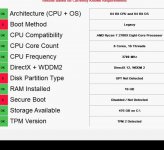h00bi
Fleet Admiral
- Registriert
- Aug. 2006
- Beiträge
- 21.912
Hallo zusammen,
da das Thema sicher häufiger angefragt werden wird dachte ich mir ich schreibe ein kleines how-to.
Viele von euch werden W10 noch im Legacy Mode installiert haben, was ein direktes Upgrade auf W11 ausschließt.
Für Windows 11 ist eine Installation im UEFI Modus Pflicht und generell empfiehlt sich auf einem modernen System ein boot-up ohne Legacy Altlasten.
Step1: Habe ich schon eine UEFI Installation?
Das lässt sich mit 100%er Sicherheit nur dann sagen wenn man im UEFI das CSM/Legacy Boot deaktiviert und der PC trotzdem noch startet oder mit der in Beitrag #2 genannten Variante. Alternativ geht das mit hoher Sicherheit per diskpart.
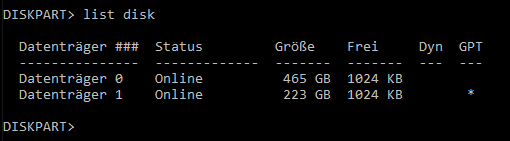
Ist die System SSD bei GPT mit einem Sternchen markiert, habt ihr mit hoher Sicherheit eine UEFI Installation*. Einfach im UEFI umstellen und testen, ggf. wieder zurückstellen. Da kann wenig schief gehen.
Ist die System SSD bei GPT nicht markiert, habt ihr auf jeden Fall eine Legacy Installation und müsst diese für ein W11 Upgrade umstellen oder ganz neu installieren.
Step2: Daten sichern
Ab diesem Zeitpunkt ist ein Vollbackup/Image eures Systems eine super Idee, der Vorgang kann nämlich auch fehlschlagen.
Step3: Partitionsschema umstellen:
Startet Windows mit gedrückter Shift-Taste neu, und wählt dann „Problembehandlung –› Erweiterte Optionen –› Eingabeaufforderung". Beim Neustart wählt ihr die W10 Installation aus und meldet euch mit einem Benutzer und Kennwort an.
In der Eingabeaufforderung gebt ihr folgendes ein:
Wenn ihr den Output "MBR2GPT: Validation completed successfully" bekommt, könnt ihr die Migration starten:
Step4: Partitionsschema umstellen und UEFI bootloader schreiben:
Nach ca. 1-2 Minuten erhaltet ihr im Idealfall in der vorletzten Zeile die Meldung: "MBR2GPT: Conversion completed successfully"
Die letzte Zeile beinhaltet die Infos für den Abschluss, nämlich ins UEFI und dort CSM/Legacy Boot deaktivieren.
Nach einem weiteren Neustart wird die System SSD im UEFI als "Windows Boot Manager" erkannt.
Ab sofort läuft eure W10 Installation im UEFI Mode und ihr seit der W11 Kompatibilität einen Schritt näher.
EDIT: Etwas Struktur rein gebracht zur besseren Lesbarkeit
da das Thema sicher häufiger angefragt werden wird dachte ich mir ich schreibe ein kleines how-to.
Viele von euch werden W10 noch im Legacy Mode installiert haben, was ein direktes Upgrade auf W11 ausschließt.
Für Windows 11 ist eine Installation im UEFI Modus Pflicht und generell empfiehlt sich auf einem modernen System ein boot-up ohne Legacy Altlasten.
Step1: Habe ich schon eine UEFI Installation?
Das lässt sich mit 100%er Sicherheit nur dann sagen wenn man im UEFI das CSM/Legacy Boot deaktiviert und der PC trotzdem noch startet oder mit der in Beitrag #2 genannten Variante. Alternativ geht das mit hoher Sicherheit per diskpart.
Code:
diskpart
list diskIst die System SSD bei GPT mit einem Sternchen markiert, habt ihr mit hoher Sicherheit eine UEFI Installation*. Einfach im UEFI umstellen und testen, ggf. wieder zurückstellen. Da kann wenig schief gehen.
Ist die System SSD bei GPT nicht markiert, habt ihr auf jeden Fall eine Legacy Installation und müsst diese für ein W11 Upgrade umstellen oder ganz neu installieren.
Step2: Daten sichern
Ab diesem Zeitpunkt ist ein Vollbackup/Image eures Systems eine super Idee, der Vorgang kann nämlich auch fehlschlagen.
Step3: Partitionsschema umstellen:
Oftmals liest man davon, dass SSDs "als GPT formatiert" werden müssen. Das ist natürlich Unsinn. GPT (GUID-Partitionstabelle) ist ein Partitionsschema und liegt auf einer viel tieferen Ebene als eine Formatierung. Das Partitionsschema bestimmt, in welcher Art und Weise Partitionen auf der SSD angelegt werden. Erst die entsprechend dem Partitionsschema angelegten Partionen kann man formatieren.
In der Eingabeaufforderung gebt ihr folgendes ein:
Code:
mbr2gpt /validateWenn ihr den Output "MBR2GPT: Validation completed successfully" bekommt, könnt ihr die Migration starten:
Step4: Partitionsschema umstellen und UEFI bootloader schreiben:
Code:
mbr2gpt /convert /allowfullosNach ca. 1-2 Minuten erhaltet ihr im Idealfall in der vorletzten Zeile die Meldung: "MBR2GPT: Conversion completed successfully"
Die letzte Zeile beinhaltet die Infos für den Abschluss, nämlich ins UEFI und dort CSM/Legacy Boot deaktivieren.
Nach einem weiteren Neustart wird die System SSD im UEFI als "Windows Boot Manager" erkannt.
Ab sofort läuft eure W10 Installation im UEFI Mode und ihr seit der W11 Kompatibilität einen Schritt näher.
*Es ist auch möglich auf eine GPT SSD im Legacymode zu installieren. Das ist aber sehr sehr unüblich.
EDIT: Etwas Struktur rein gebracht zur besseren Lesbarkeit
Zuletzt bearbeitet: